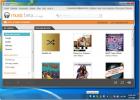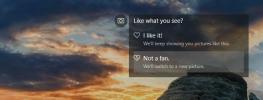كيفية إضافة الإعدادات إلى قائمة سياق سطح المكتب على Windows 10
تستطيع تثبيت الإعدادات الفردية من تطبيق الإعدادات إلى قائمة ابدأ وهي واحدة من أسهل الطرق للوصول إلى إعداد تقوم بتغييره كثيرًا. والأهم من ذلك ، يمكنك الوصول إلى قائمة ابدأ من أي مكان ، حتى إذا كنت تستخدم تطبيقًا بملء الشاشة ، فسيظل مفتوحًا. إذا كنت بحاجة إلى الوصول إلى الإعدادات من سطح المكتب ، يمكنك إجراء تعديل صغير على تسجيل Windows وإضافة الإعدادات إلى قائمة سياق سطح المكتب.
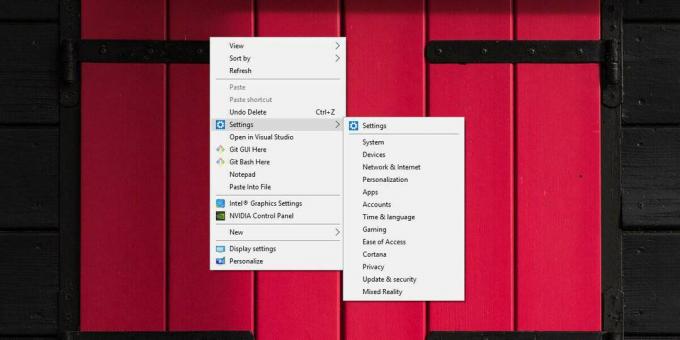
توضح لك هذه الخدعة كيف يمكنك إضافة كل مجموعة رئيسية من الإعدادات من تطبيق الإعدادات إلى سطح المكتب ومع ذلك ، يمكن تعديل قائمة السياق بحيث تتم إضافة مجموعة الإعدادات التي تحتاج إلى الوصول إليها في كثير من الأحيان إليها. سيؤدي ذلك إلى إبقاء قائمة السياق خالية من الفوضى.
إعدادات قائمة سياق سطح المكتب
افتح ملف المفكرة والصق ما يلي فيه إذا كنت ترغب في إضافة كل مجموعة إعدادات واحدة من تطبيق الإعدادات إلى قائمة سياق سطح المكتب. احفظه باسم الإعدادات وامتداد ملف REG.
الإصدار 5.00 من محرر تسجيل Windows [HKEY_CURRENT_USER \ SOFTWARE \ Classes \ DesktopBackground \ Shell \ Settings] "الموضع" = "الأوسط" "الرمز" = "SystemSettingsBroker.exe" "أوامر فرعية" = "" ؛ الإعدادات الرئيسية. [HKEY_CURRENT_USER \ SOFTWARE \ Classes \ DesktopBackground \ Shell \ Settings \ shell \ 01subcmd] "الرمز" = "SystemSettingsBroker.exe" "MUIVerb" = "الإعدادات" [HKEY_CURRENT_USER \ SOFTWARE \ Classes \ DesktopBackground \ Shell \ Settings \ shell \ 01subcmd \ command] @ = "explorer ms-settings:"؛ النظام. [HKEY_CURRENT_USER \ SOFTWARE \ Classes \ DesktopBackground \ Shell \ Settings \ shell \ 02subcmd] "CommandFlags" = dword: 00000020. "MUIVerb" = "النظام" [HKEY_CURRENT_USER \ SOFTWARE \ Classes \ DesktopBackground \ Shell \ Settings \ shell \ 02subcmd \ command] @ = "explorer ms-settings: display"؛ الأجهزة. [HKEY_CURRENT_USER \ SOFTWARE \ Classes \ DesktopBackground \ Shell \ Settings \ shell \ 03subcmd] "MUIVerb" = "الأجهزة" [HKEY_CURRENT_USER \ SOFTWARE \ Classes \ DesktopBackground \ Shell \ Settings \ shell \ 03subcmd \ command] @ = "explorer ms-settings: bluetooth"؛ الشبكة والإنترنت. [HKEY_CURRENT_USER \ SOFTWARE \ Classes \ DesktopBackground \ Shell \ Settings \ shell \ 04subcmd] "MUIVerb" = "شبكة وإنترنت" [HKEY_CURRENT_USER \ SOFTWARE \ Classes \ DesktopBackground \ Shell \ Settings \ shell \ 04subcmd \ command] @ = "explorer ms-settings: network"؛ إضفاء الطابع الشخصي. [HKEY_CURRENT_USER \ SOFTWARE \ Classes \ DesktopBackground \ Shell \ Settings \ shell \ 05subcmd] "MUIVerb" = "التخصيص" [HKEY_CURRENT_USER \ SOFTWARE \ Classes \ DesktopBackground \ Shell \ Settings \ shell \ 05subcmd \ command] @ = "إعدادات مستكشف المستكشف: التخصيص"؛ تطبيقات. [HKEY_CURRENT_USER \ SOFTWARE \ Classes \ DesktopBackground \ Shell \ Settings \ shell \ 06subcmd] "MUIVerb" = "Apps" [HKEY_CURRENT_USER \ SOFTWARE \ Classes \ DesktopBackground \ Shell \ Settings \ shell \ 06subcmd \ command] @ = "explorer ms-settings: appsfeatures" ؛ حسابات. [HKEY_CURRENT_USER \ SOFTWARE \ Classes \ DesktopBackground \ Shell \ Settings \ shell \ 07subcmd] "MUIVerb" = "الحسابات" [HKEY_CURRENT_USER \ SOFTWARE \ Classes \ DesktopBackground \ Shell \ Settings \ shell \ 07subcmd \ command] @ = "explorer ms-settings: yourinfo"؛ الوقت واللغة. [HKEY_CURRENT_USER \ SOFTWARE \ Classes \ DesktopBackground \ Shell \ Settings \ shell \ 08subcmd] "MUIVerb" = "الوقت واللغة" [HKEY_CURRENT_USER \ SOFTWARE \ Classes \ DesktopBackground \ Shell \ Settings \ shell \ 08subcmd \ command] @ = "explorer ms-settings: dateandtime"؛ الألعاب. [HKEY_CURRENT_USER \ SOFTWARE \ Classes \ DesktopBackground \ Shell \ Settings \ shell \ 09subcmd] "MUIVerb" = "Gaming" [HKEY_CURRENT_USER \ SOFTWARE \ Classes \ DesktopBackground \ Shell \ Settings \ shell \ 09subcmd \ command] @ = "explorer ms-settings: gaming-gamebar"؛ سهولة الوصول. [HKEY_CURRENT_USER \ SOFTWARE \ Classes \ DesktopBackground \ Shell \ Settings \ shell \ 10subcmd] "MUIVerb" = "سهولة الوصول" [HKEY_CURRENT_USER \ SOFTWARE \ Classes \ DesktopBackground \ Shell \ Settings \ shell \ 10subcmd \ command] @ = "explorer ms-settings: easofaccess-narrator"؛ كورتانا. [HKEY_CURRENT_USER \ SOFTWARE \ Classes \ DesktopBackground \ Shell \ Settings \ shell \ 11subcmd] "MUIVerb" = "Cortana" [HKEY_CURRENT_USER \ SOFTWARE \ Classes \ DesktopBackground \ Shell \ Settings \ shell \ 11subcmd \ command] @ = "explorer ms-settings: cortana"؛ خصوصية. [HKEY_CURRENT_USER \ SOFTWARE \ Classes \ DesktopBackground \ Shell \ Settings \ shell \ 12subcmd] "MUIVerb" = "الخصوصية" [HKEY_CURRENT_USER \ SOFTWARE \ Classes \ DesktopBackground \ Shell \ Settings \ shell \ 12subcmd \ command] @ = "explorer ms-settings: Privacy"؛ التحديث والأمن. [HKEY_CURRENT_USER \ SOFTWARE \ Classes \ DesktopBackground \ Shell \ Settings \ shell \ 13subcmd] "MUIVerb" = "التحديث والأمان" [HKEY_CURRENT_USER \ SOFTWARE \ Classes \ DesktopBackground \ Shell \ Settings \ shell \ 13subcmd \ command] @ = "explorer ms-settings: windowsupdate"؛ الواقع المختلط. [HKEY_CURRENT_USER \ SOFTWARE \ Classes \ DesktopBackground \ Shell \ Settings \ shell \ 14subcmd] "MUIVerb" = "الحقيقة المختلطة" [HKEY_CURRENT_USER \ SOFTWARE \ Classes \ DesktopBackground \ Shell \ Settings \ shell \ 14subcmd \ command] @ = "إعدادات مستكشف المستكشف: التصوير المجسم"
بمجرد حفظ الملف ، انقر فوقه بزر الماوس الأيمن ، وحدد دمج من قائمة السياق (ستحتاج إلى حقوق المسؤول للقيام بذلك). بمجرد دمج الملف ، انقر بزر الماوس الأيمن في أي مكان على سطح المكتب وسترى خيار الإعدادات في قائمة السياق. تسرد القائمة الفرعية جميع مجموعات الإعدادات التي لديها.

لإضافة مجموعات محددة من الإعدادات إلى قائمة السياق ، تحتاج إلى تحرير ملف التسجيل أعلاه. تحتاج إلى الاحتفاظ بكل شيء بين "Windows Registry Editor الإصدار 5.00" و "@ =" explorer ms-settings: "" بغض النظر عن المجموعة التي تريد إضافتها.
بمجرد إضافة ذلك ، حان الوقت لاختيار واختيار مجموعة الإعدادات التي ستظهر في قائمة السياق. إذا نظرت إلى ملف التسجيل ، ستلاحظ أن كل اسم مجموعة واحد مدرج ومسبوق بفاصلة منقوطة.
مثال
؛خصوصية
الخطوط التي تتبعها حتى يتم تسمية المجموعة التالية هي ما تحتاجه لإضافة هذا الإعداد المعين إلى قائمة السياق. على سبيل المثال ، إذا أردت إضافة مجموعة إعدادات الخصوصية إلى قائمة السياق ، فعليك إدخال ما يلي ؛
; خصوصية. [HKEY_CURRENT_USER \ SOFTWARE \ Classes \ DesktopBackground \ Shell \ Settings \ shell \ 12subcmd] "MUIVerb" = "الخصوصية" [HKEY_CURRENT_USER \ SOFTWARE \ Classes \ DesktopBackground \ Shell \ Settings \ shell \ 12subcmd \ command] @ = "إعدادات مستكشف المستكشف: الخصوصية"

إذا كنت ترغب في إزالة الخيارات من قائمة السياق ، فعليك الانتقال إلى الموقع التالي وحذف مفتاح الإعدادات. سيكون للمفتاح نفس الاسم الذي أعطيته لملف التسجيل عند إنشائه ، لذلك إذا قمت بتسميته بشيء آخر ، فسيكون للمفتاح هذا الاسم بدلاً من ذلك.
بحث
المشاركات الاخيرة
سطح المكتب مشغل موسيقى جوجل
لا أريد ضجة إلى افتح تطبيق Google Music على الويب في كل مرة تريد في...
كيفية تثبيت المربعات الفارغة في قائمة ابدأ في Windows 10
ال تتيح لك قائمة ابدأ تنظيم المربعات في مجموعات. يمكنك استخدام مربع...
كيفية الحصول على صورة Windows Spotlight جديدة لشاشة القفل الخاصة بك في Windows 10
صور Windows Spotlight على شاشة القفل رائعة جدًا. يتم تغييرها يوميًا...